
发布时间:2024-01-11 来源:win7旗舰版 浏览量:
|
软件是一系列按照特定顺序组织的计算机数据和指令的集合。一般来讲软件被划分为编程语言、系统软件、应用软件和介于这两者之间的中间件。硬件是“计算机硬件”的简称。与“软件”相对,电子计算机系统中所有实体部件和设备的统称。 在使用ppt2007的时候,很多人都会插入图片。但是图片也仅仅只是插入而已,有时候反而影响了整体效果,让页面变得不好看。那么,ppt2007中的图片怎么美化?一起来看看吧。 打开PPT2007,点“插入”选项栏,展开插入命令的工作区。这里直接把大部分插入的功能按钮都集中在一个面板栏上,这里我们需要插入一张图片。点“图片”按钮,选择自己需要的一张照片,当你完成这一操作后,你会发现在工作区的功能按钮全部变了。全部是适合对图片处理的功能按钮(图1)。 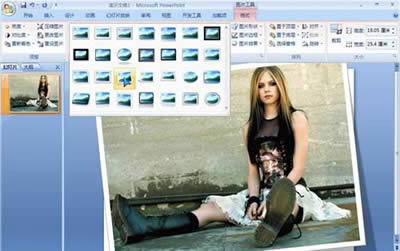 ppt2007 在这里最显眼的就是各种图片样式选项,点“图片样式“按钮下面的第三个小按钮(其他样式),马上就会为我们展开28种样式。这28种样式显然不能满足我们的需要的,你点功能区的“图片形状”按钮,在这里就会看到一个非常丰富的形状图形库。选择你喜欢的一种形状样式双击就应用到你的图片中了(图2)。有点好玩吧?更好玩的还在后面呢。  ppt2007 不仅要会变形,更要有“型” 变形只是我们的第一步,如果我们将变形的图片再做一些漂亮的效果,那就更好了。这也是非常的简单。点“图片效果”按钮,展开效果设置菜单,这时你会发现,这里的效果不仅丰富多样而且都是非常的酷炫。你把鼠标指到效果样式上,在工作区的图片马上就会变成这种效果的样式了,非常的直观(图3)。  ppt2007 硬件是实在的,有模有样的。软件是程序性的。是一系列的指令。有了软件,硬件才会实现更丰富的功能。 |
ppt2007文本框无法输入中文处理办法_PowerPoint专区
最近,有不少用户都在问,PowerPoint2007文本框无法输入中文怎么办?其实,这很简单,下面
ppt2007图文详细教程之添加文本_PowerPoint专区
对于很多刚刚使用PowerPoint2007的新手来说,不知道怎么添加文本是一件很平常的事。接下来
现在,很多人在使用PowerPoint2007的时候,都有编辑分析图表的需要。那么,powerpo
ppt2007图文详细教程:插入Word表格办法_PowerPoint专区
office软件之间是可以关联的。有人就在问,PowerPoint2007怎么插入Word表格?今